最近有位win11系统用户在使用电脑的过程当中,想要更加直观的了解时间与日期,所以想要修改日期格式,但是不知道怎么操作,那么win11系统如何修改日期格式呢?下面为大家分享win11系统修改日期格式的操作教程。
修改日期格式操作方法:
1、Win11任务栏上的日期和时间,默认是不显示星期的;如图所示:
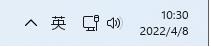
2、打开运行(Win+R),输入 control 命令,按确定或回车,打开控制面板;如图所示:
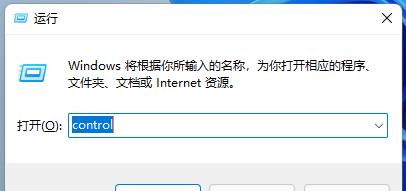
3、控制面板窗口,切换到类别查看方式,然后点击调整计算机的设置下的更改日期、时间或数字格式;如图所示:
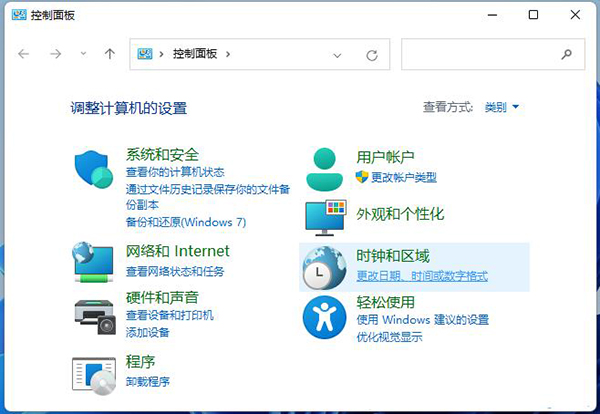
4、区域窗口中,点击底部的其他设置;如图所示:
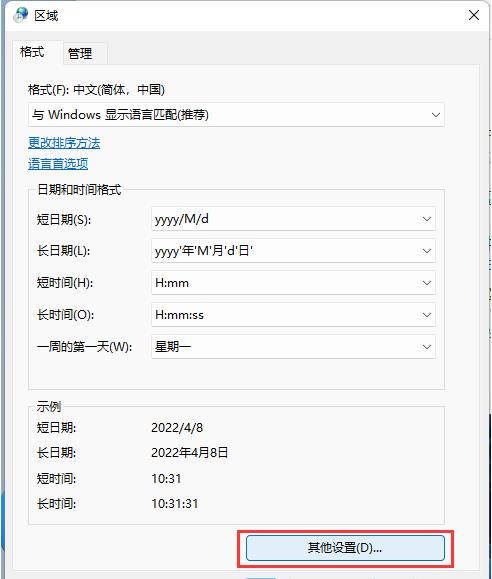
5、自定义格式窗口中,切换到日期选项卡,点击短日期,将格式改为 yyyy/MM/d dddd ,点击应用确定即可;如图所示:
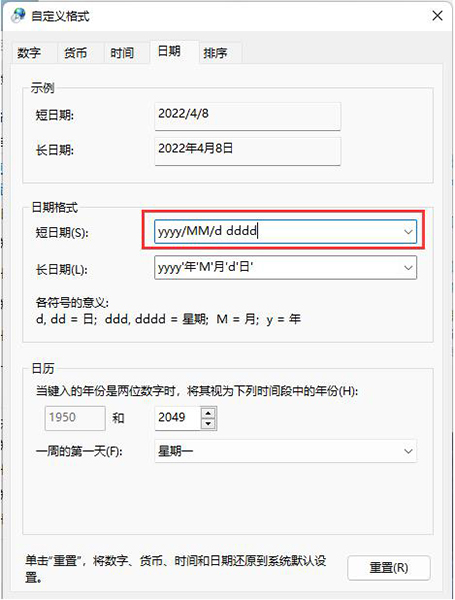
6、最后,Win11任务栏上的日期和时间就可以显示星期几了。如图所示:

关于win11系统修改日期格式的操作教程就为小伙伴们详细分享到这里了,如果用户们使用电脑的时候想要修改日期格式,可以参考以上方法步骤进行操作哦,希望本篇教程对大家有所帮助,更多精彩教程请本站。
正文完